Как убрать из расчетов в 1с 8 зуп сотрудника который давно уволен
Добрый день. Подскажите, почему в отчеты по зарплате (Анализ ФОТ по сотрудникам, Анализ зарплаты по сотрудникам, который я донастраивала, без подразделений..) попадают сотрудники, которые уволены, и никаких остатков или движений по ним нет. Или договорники попадают, по которым расчеты уже закончились. К примеру в январе 2021 в отчете Анализ зарплаты по сотрудникам, который я донастраивала, убирала подразделения, меняла заголовок.. попадает один договорник, по которому все расчеты закончились еще в 2020 г. И почему только один, у меня в прошлом было больше договорников, они не попадают с пустыми строками. Почему только этот? не пойму. В штатном отчете Анализ зарплаты по сотрудникам этот договорника уже нет. Что правильно. Но я специально настраивала под себя этот отчет, мне удобнее мой вариант, но совсем не нужно, чтобы там были пустые договорники или сотрудники, по которым взаимоотношений никаких нет. и стажа по ним тоже нет уже.
Помогла статья?
Получите еще секретный бонус и полный доступ к справочной системе БухЭксперт8 на 14 дней бесплатно
Все комментарии (14)
Уточню, строки пустые, т.е нет ни остатков ни начислений, ни выплат, просто сотрудник или договорник.
Такое бывает, если по сотруднику есть несоответствие в учете взаиморасчетов, т.е., например, начисление прошло по одному подразделению, а выплата по другому (не обязательно именно по подразделению, может быть ещё по какому-то другому разрезу учета). Т.е. в целом по сумма всё, что начислено, то и выплачено, но есть несоответствие в разрезах учета.
Когда вы проведете такую ведомость (лучше её отнести на тот же месяц и дату, когда он был уволен), то в итоге в отчете он не должен появляться с пустыми строками. Попробуйте.
В справочнике сотрудников Состояние стоит Увольнение. до обновления не попадали они в отчет Релиз сейчас 3.1.16.134
Да, я внимательно читал вопрос, и понимаю, что по сути формирования отчета Вы в настройках ничего не делали. Конкретно с такой проблемой ни сталкивался, но сталкивался с тем, что описал и решал проблему теми средствами, которые описал. Этот вариант предложил Вам, чтобы возможность той ошибки, которую предполагал.
Уточните, а когда Вы этого сотрудника в ведомость подбирали, то флажок «Не отображать в списках…» у сотрудника была снята?
Некоторую логику нашла: в отчет Анализ ФОТ по сотрудникам никогда не попадают договорники, поэтому туда мой сомнительный договорник и не попал. а вот все сотрудники, увольнение которых было уже в этой программе попадают. ВСЕ. Видимо программа перестала отслеживать уволен сотрудник или нет. Всех до кучи в отчет ставит.
Спасибо, хорошее решение
И что то не совсем получилось. Добавила отбор, что дата увольнения больше 01.03.2021, уволенные перестали попадать, но по сотрудникам, которые были весь месяц на больничном карантийном перестал заполнятся ФОТ и экономия тоже не показывается.
Да, недопоняла, думала надо указывать период увольнения. Сделала как у Вас на скрине, стало лучше. Спасибо
Вы можете задать еще вопросов
Доступ к форме "Задать вопрос" возможен только при оформлении полной подписки на БухЭксперт8
Вы можете оформить заявку от имени Юр. или Физ. лица Оформить заявкуНажимая кнопку "Задать вопрос", я соглашаюсь с
регламентом БухЭксперт8.ру >>
Как в ЗУП 3 убрать уволенных из списка сотрудников?
Для этого необходимо открыть карточку сотрудника (открыть на редактирование нужный элемент справочника Сотрудники ) и в нижней части этой формы установить галочку Не отображать в списках. Все операции по сотруднику завершены . В результате этот сотрудник в списке справочника будет не виден. Если Вам понадобиться его просмотреть, то в нижней части самого справочника Сотрудники необходимо снять галочку Скрывать сотрудников, по которым уже не выполняются операции :
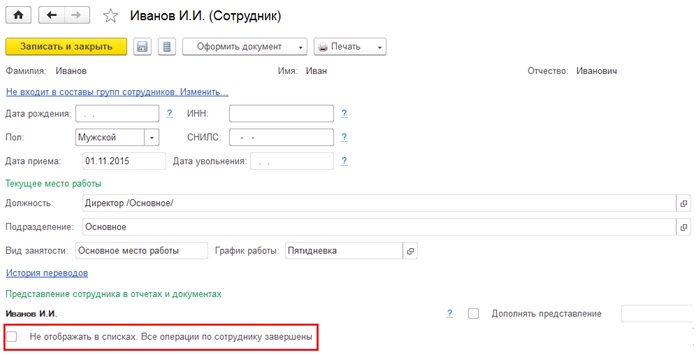
Помогла статья?
Получите еще секретный бонус и полный доступ к справочной системе БухЭксперт8 на 14 дней бесплатно
Похожие публикации
Карточка публикации
(1 оценок, среднее: 5,00 из 5)
Данную публикацию можно обсудить в комментариях ниже.Обратите внимание! В комментариях наши кураторы не отвечают на вопросы по программам 1С и законодательству.
Задать вопрос нашим специалистам можно по ссылке >>
Все комментарии (3)
Удобная возможность, давно пользуюсь 🙂
Спасибо,вы как педагоги-наставники,всегда рядом
Благодарю за полезную информацию
Вы можете задать еще вопросов
Доступ к форме "Задать вопрос" возможен только при оформлении полной подписки на БухЭксперт8
Вы можете оформить заявку от имени Юр. или Физ. лица Оформить заявкуНажимая кнопку "Задать вопрос", я соглашаюсь с
регламентом БухЭксперт8.ру >>
Изменения в 2021 году, о которых нужно знать бухгалтеру
В 2022 году меняются правила выплаты пособий
Заполнение статистической формы №57-Т (ЗУП 3.1.4)
Спасибо! Очень ценно полезно нужно! Буду еще неоднократно обращаться к этому семинару для изучения этой темы.
В 1С увольнение является процедурой, которую приходится делать в своей работе каждому бухгалтеру. Данная статья детально рассматривает все особенности такого процесса и его практическое выполнение в 1С Зарплата и управление персоналом, версия 8.3. В не разбираются следующие темы:
Где в 1С находится документ на увольнение
В 1С ЗУП 8.3 увольнение сотрудника производится полностью в одном документе. В него можно зайти двумя способами- через главное меню или через ссылки «Приемы, переводы увольнения» либо «Все кадровые документы».
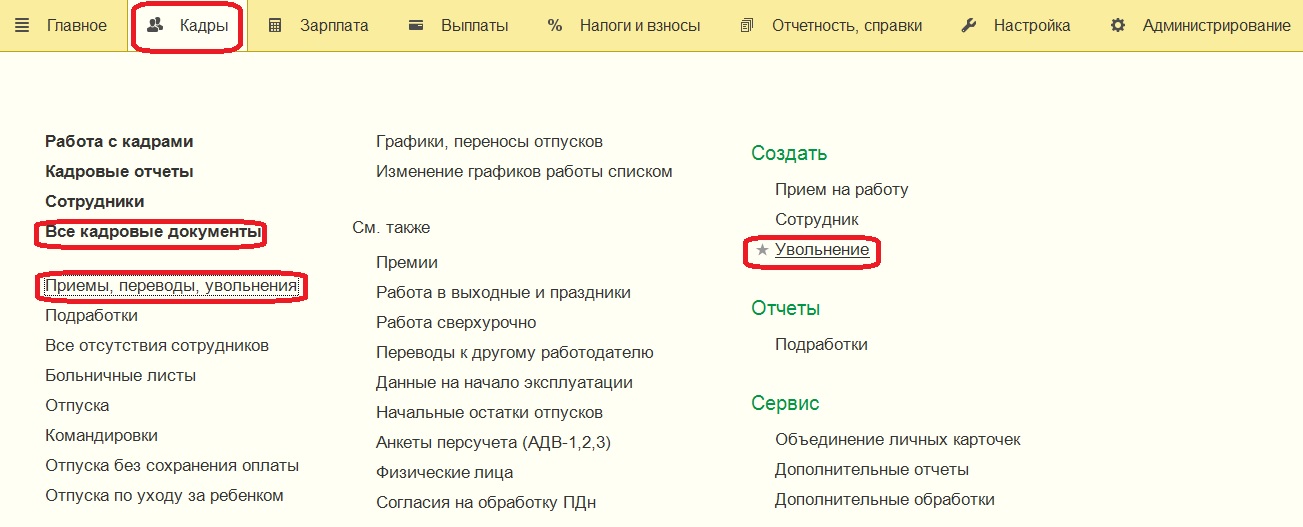
Как создать документ «Увольнение»
Процедура создания такого документа начинается с указания месяца, в течение которого с сотрудником произойдет окончательный расчет. Первым делом, производится выбор самого сотрудника, далее переходим к закладке под названием «Условия увольнения», где приписываем как причину увольнения, так и его конкретную дату. При этом, причина выбирается из соответствующего справочника.
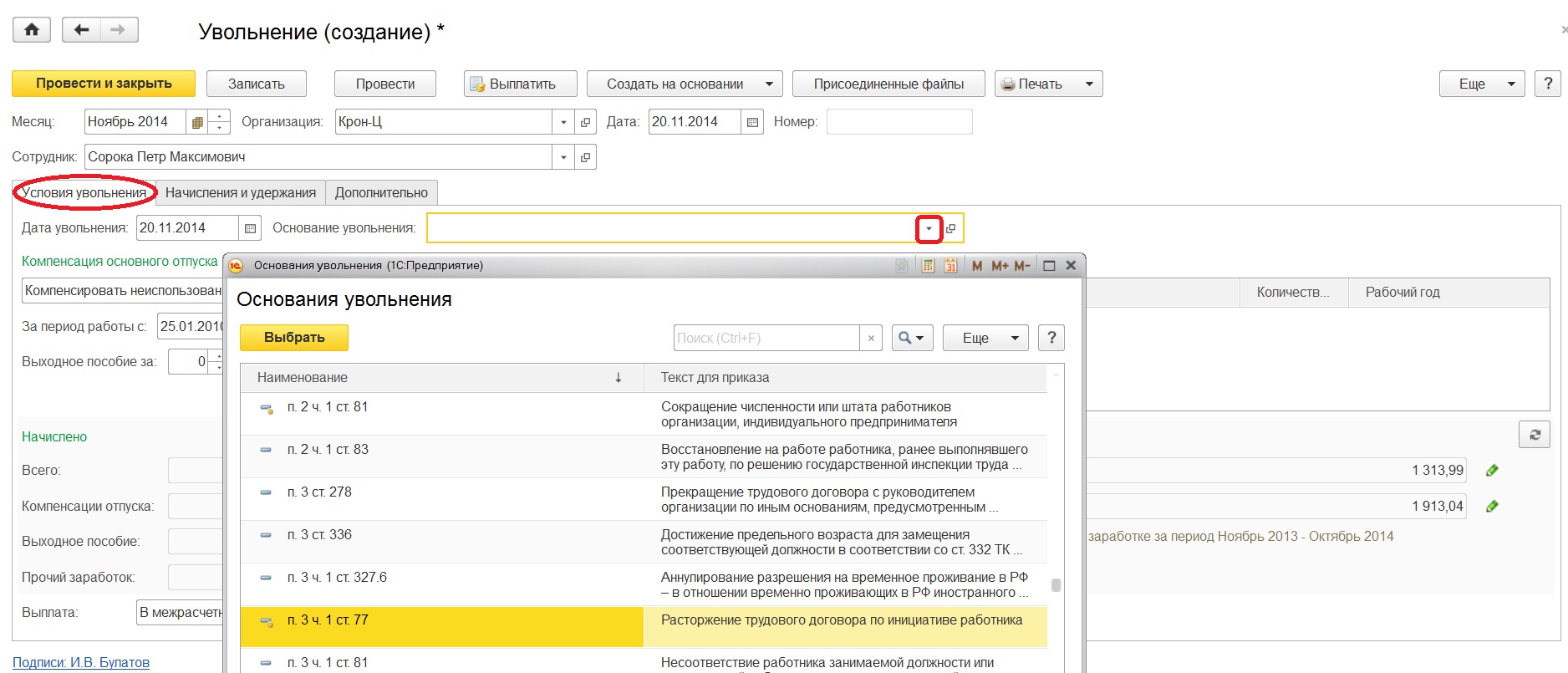
Как компенсируется основной отпуск
В программе предлагается выбор сразу из трех операций, которые, для чего следует перейти к разделу «Компенсация основного отпуска»:
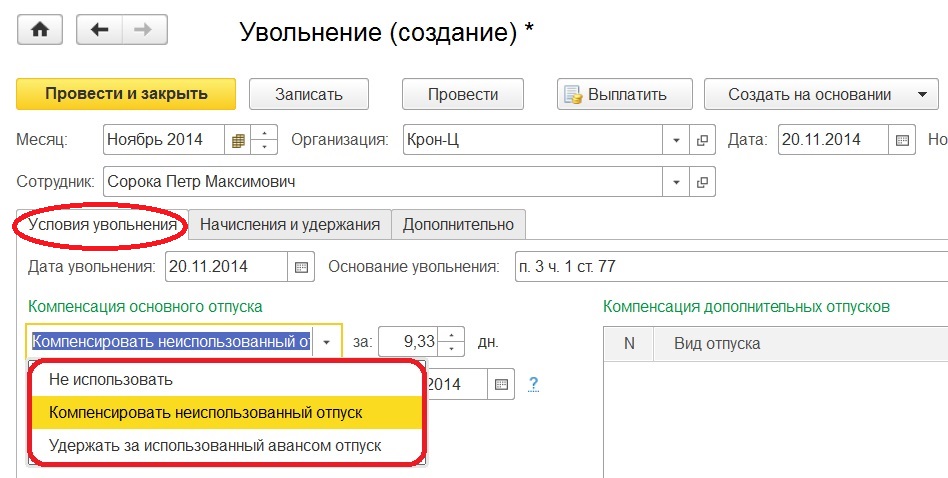
Как рассчитывать компенсацию или удержание
Признаки компенсации неиспользованных отпусков указываются в автоматическом режиме программой 1С. Затем производится расчет всего блока, исходя из данных по остаткам по всей организации. При этом, потребуется вручную произвести коррекцию того, что удержание либо компенсация производится за целое количество дней.
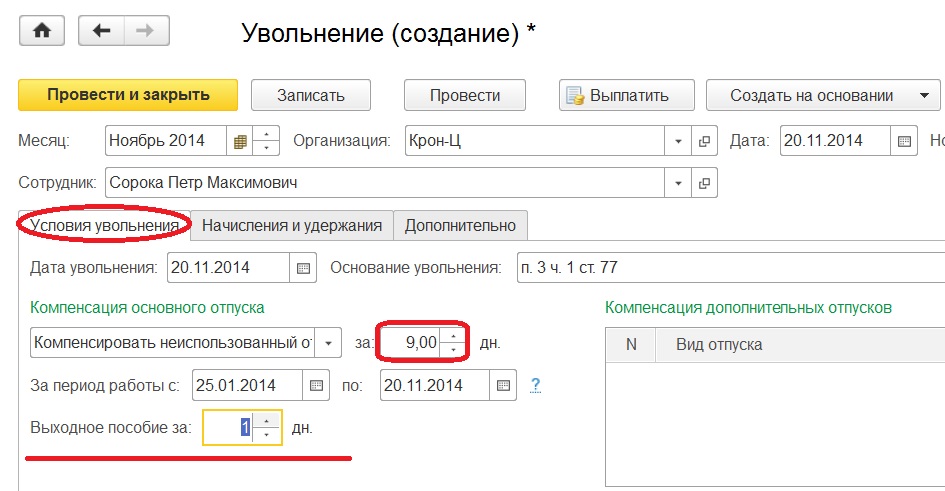
Расчет выходного пособия
В большинстве случаев выходное пособие используется как в рамках достигнутого сторонами соглашения, так и в случаях сокращения штата. При этом, количество рабочих дней вводится вручную.
Все сведения о дополнительных отпусках заносятся в присутствующую в документе таблицу.
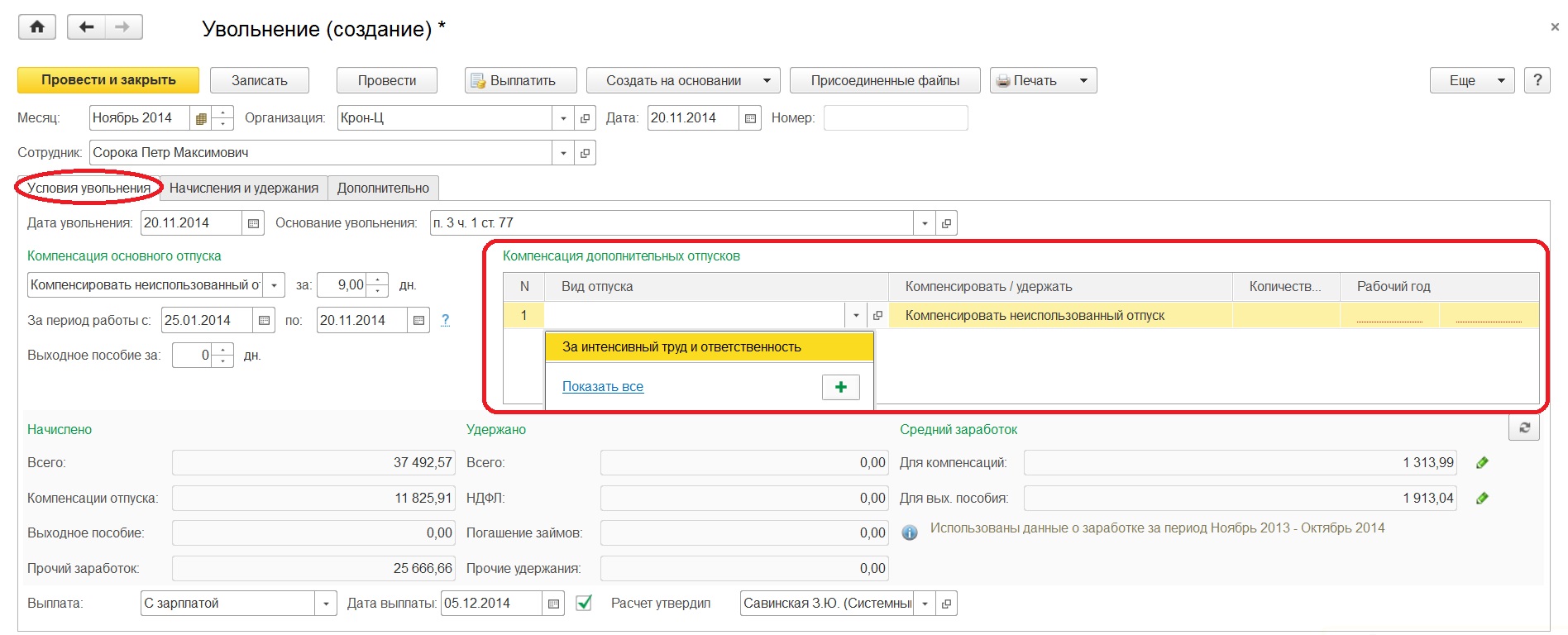
Расчеты удержаний и начислений
Сведения относительно сделанных удержаний и начислений можно найти в разделе расчетов. Сам же их расчет производится автоматически, исходя из ране занесенной в документ информации. Для визуального наблюдения за процессом такого расчета следует нажать на расположенную в правом углу картинку «карандаша».
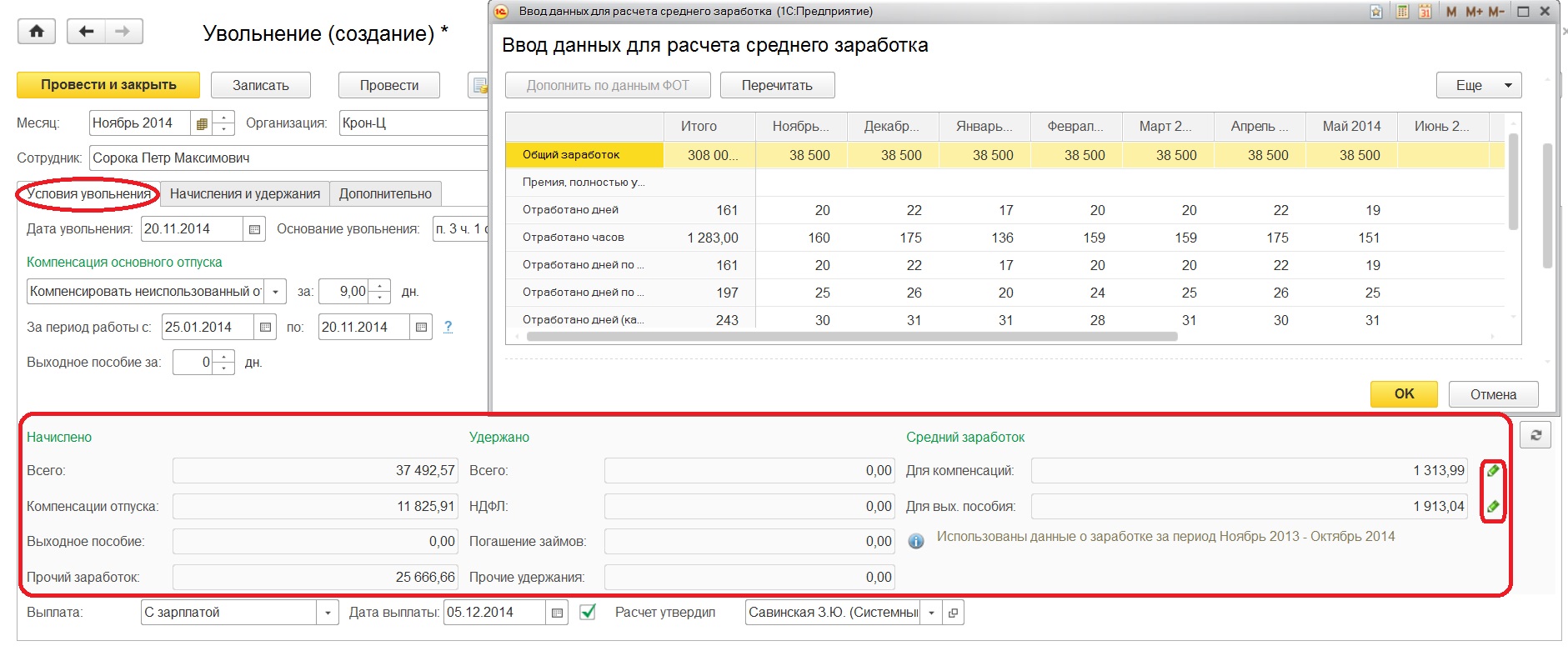
Как выплачивать начисления
После этого следует выбрать, каким образом и когда именно будет произведена выплата начислений. Для этого присутствует специальная кнопка «Выплатить».
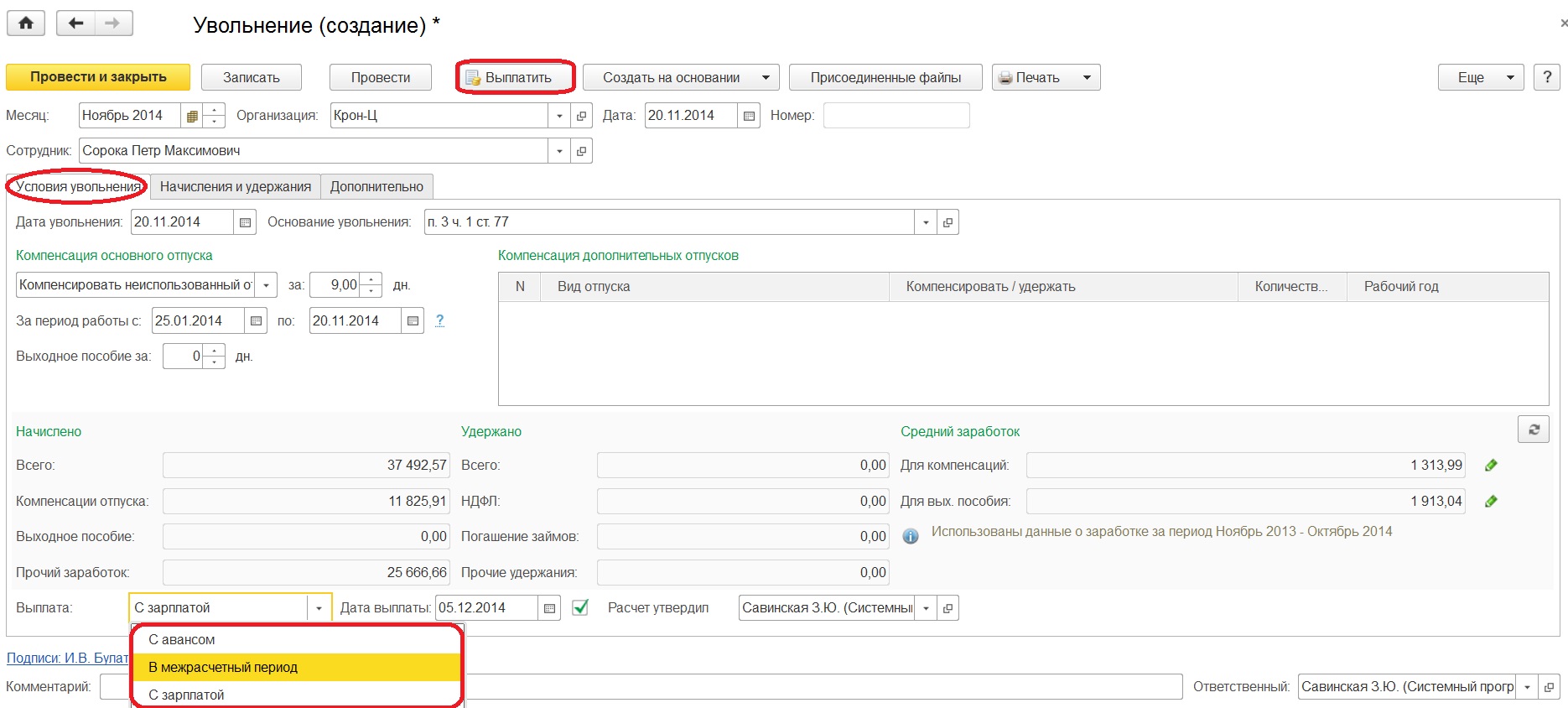
Подробности расчетов
Все касающиеся этих операций детали присутствуют во вкладке под названием «Начисления и удержания» и там с ними можно ознакомиться детально. При этом, заполнение всех вкладок осуществляется автоматически.
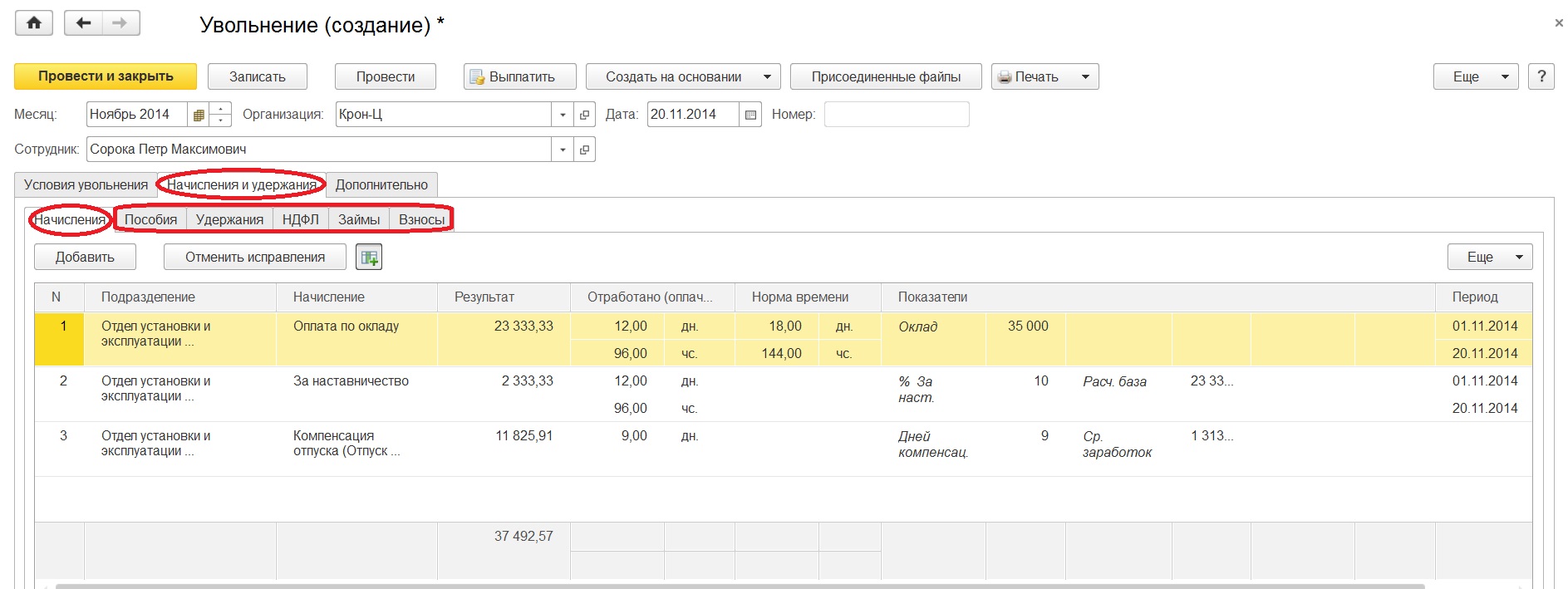
Являющийся основанием для увольнения документ
Документ, ставший основанием для увольнения, указывается а вкладке «дополнительно». Впоследствии это будет отражено в приказе (печатная форма). Если необходимо указать сведения о руководителе и иных сотрудниках, это делается в разделе подписи.
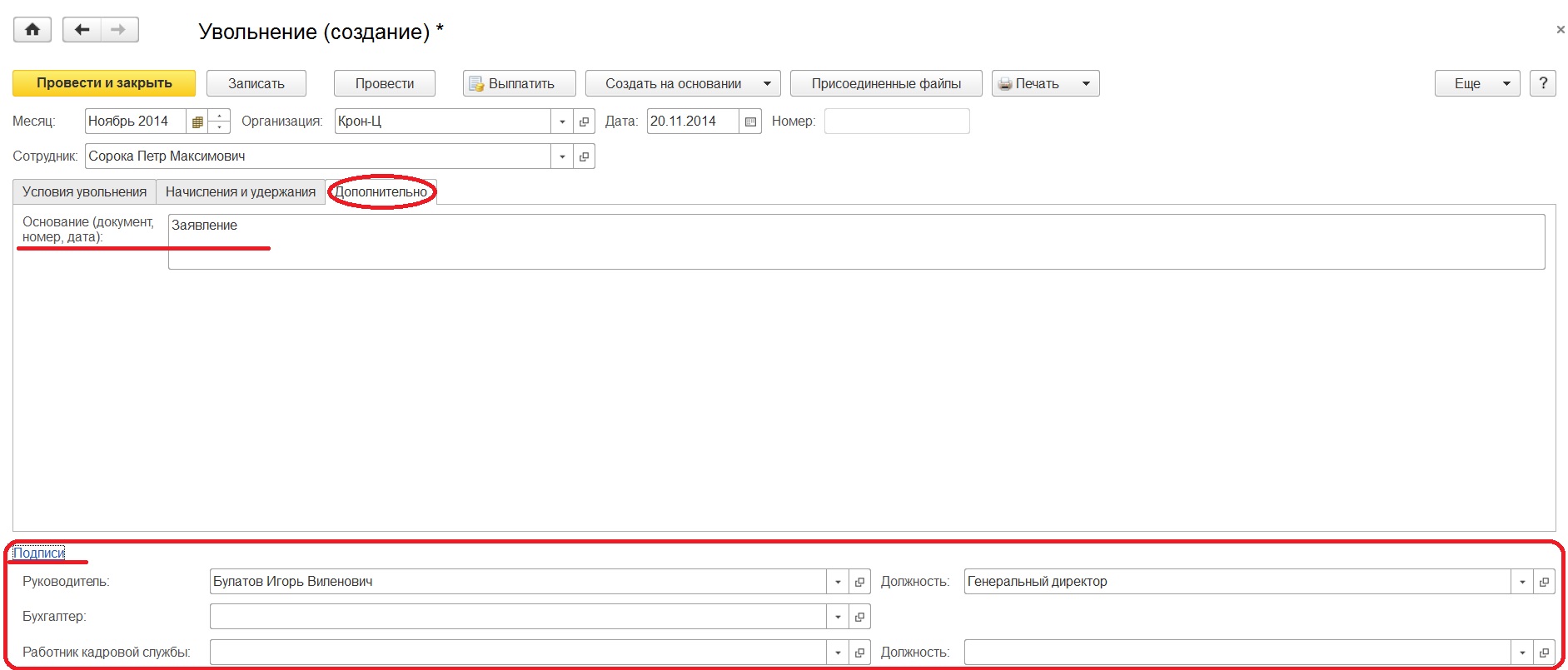
Проведение документа
Теперь проводится документ и после этого сотрудник считается уволенным. Затем можно воспользоваться печатной формой приказа, если в этом будет необходимость — программа предлагает такой вариант.

Справки о доходах и для расчетов пособий
Основываясь на этом документе, можно создавать и другие — например, справку о доходах или справку, необходимую что бы рассчитать пособия. Возможны и другие варианты.

Групповое увольнение
При необходимости произвести увольнение в групповом порядке, следует перейти в журнал, называющийся «Приемы, переводы, увольнения». Тут, используя кнопку «Создать», выбирается необходимая в конкретном случае позиция.
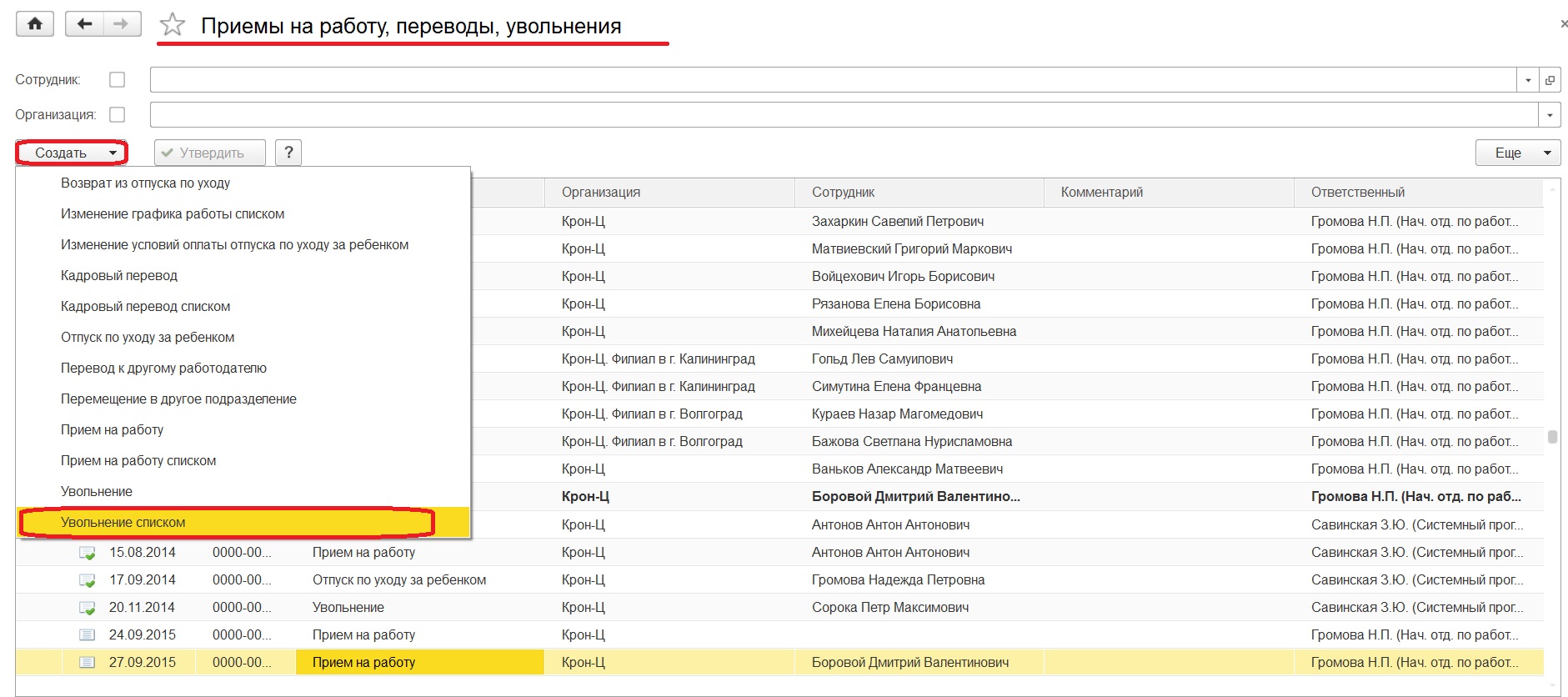
Далее, всякий раз при добавлении увольняемого сотрудника станет открываться форма, аналогичная открываемой в случае одиночного увольнения. При этом, процедура увольнения точно такая же.
Распечатка приказа об увольнении
Когда вносятся сведения о всех сотрудниках, осуществляется проводка документа. Теперь приказ об увольнении можно подать на распечатку (форма №Т-8а).
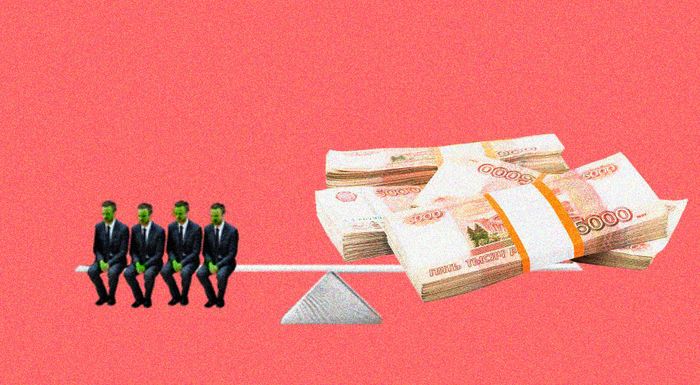
При начислении и выплате зарплаты в 1С: ЗУП у многих пользователей возникают вопросы, связанные с корректностью сальдо взаиморасчетов по сотрудникам. Речь идет о ситуации, когда выплата зарплаты за текущий месяц (например, ноябрь) производится в начале следующего месяца (в декабре). В таких случаях в программе 1С: ЗУП ред. 3.1 в расчетном листке сальдо взаиморасчетов может отображаться, а может и отсутствовать.
Соответственно, это касается и сальдо зарплатных отчетов. В результате возникают сложности при сверке взаиморасчетов с работниками по счетам 70, 76 после синхронизации с программой 1С: Бухгалтерия предприятия ред. 3.0. Как все-таки «включить» необходимый вам вид сальдо в 1С: ЗУП, расскажем в этой публикации.
Для начала разберемся с двумя видами сальдо взаиморасчетов:
- «Сальдо бухгалтерское» — программа отражает «переходящее сальдо» в отчетах как остаток на конец месяца. И оно переходит на начало следующего месяца и закрывается выплатой зарплаты.
- «Сальдо зарплатное» — вне зависимости от даты выплаты зарплаты, сальдо на конец месяца в отчетах будет отражать состояние расчетов за данный месяц (например, если вся зарплата за ноябрь выплачена, то будет ноль). В таком варианте четко видно, что выплата «закрыла» месяц.
По умолчанию в настройках установлено использование «зарплатного сальдо». Но, возможно, пользователь захочет видеть переходящий остаток, зарплату к выплате в отчетах (и сверять значение с сальдо 70 счета в 1С: Бухгалтерии). Эту настройку можно изменить.
Рассмотрим, как это сделать, и сравним варианты отчетов при разных настройках.
Шаг 1. Сформируйте расчетный листок по сотруднику. Из отчета видно, что выплата заработной платы за ноябрь была 05.12.2020 года. (НДФЛ у сотрудника удержан в размере 30%). Сальдо на конец расчетный листок не показывает, т.к. зарплата сотруднику выплачена по ведомости.
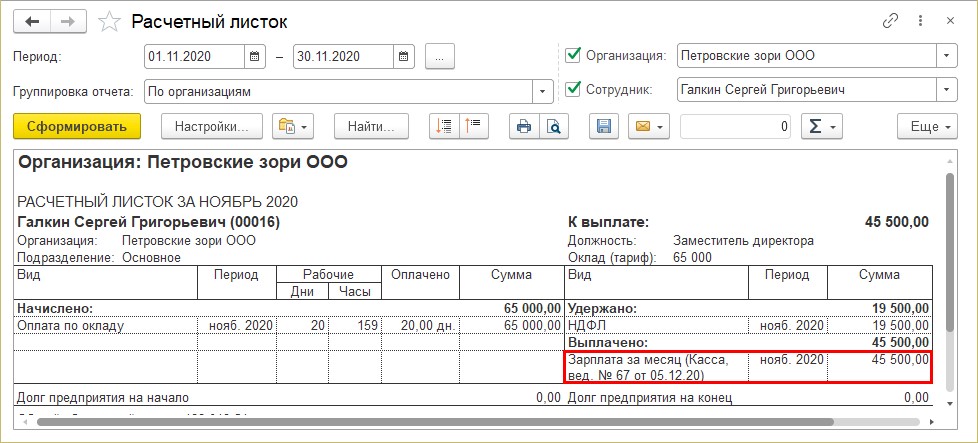
Это и есть «зарплатное сальдо».
Шаг 2. Сформируйте отчет «Полный свод начислений, удержаний и выплат». Для удобства мы сделали отбор по одному сотруднику. Сальдо по итогам за месяц отсутствует, зарплата выплачена.
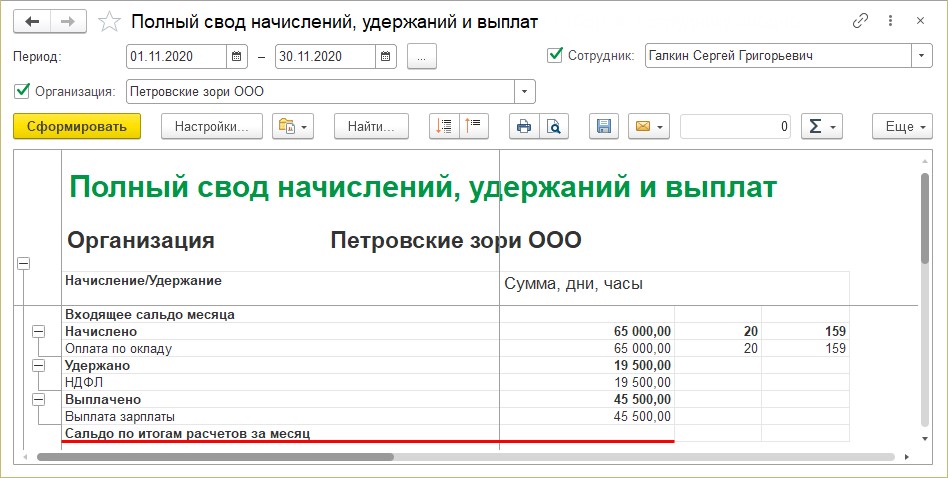
Сальдо закрыто выплатой зарплаты за ноябрь в декабре (см. расчетный листок).
Рассмотрим настройку отражения взаиморасчетов с сотрудниками.
Шаг 3. Перейдите в раздел «Настройка» — «Дополнительные настройки».
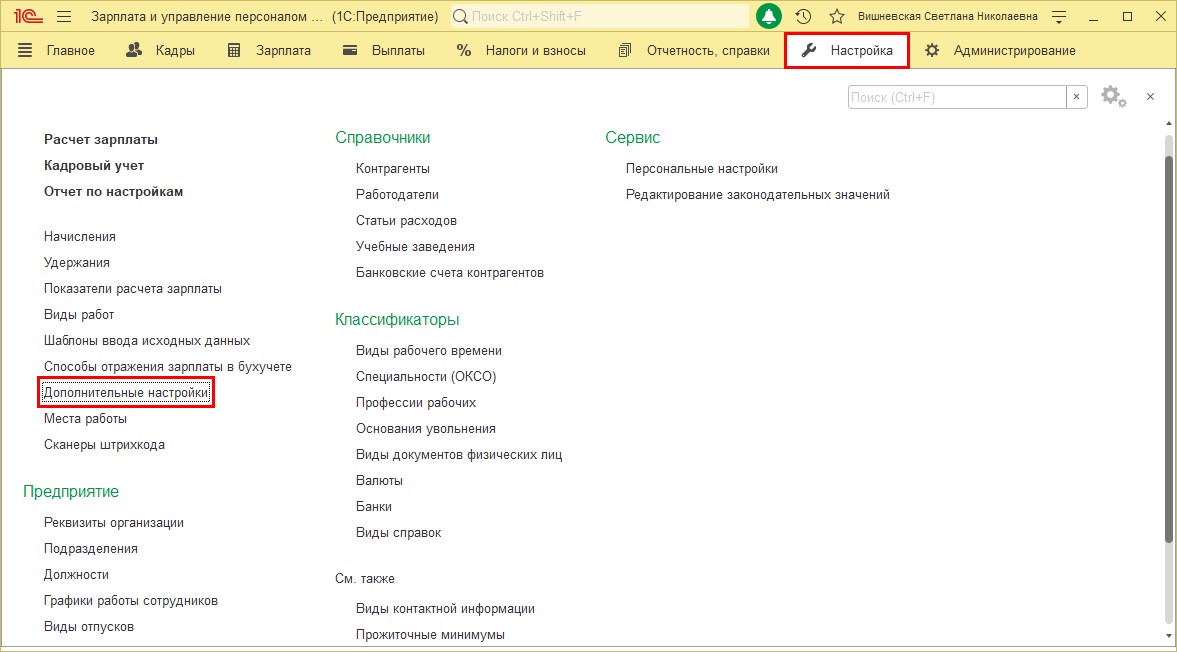
Обратите внимание на настройку «Показывать взаиморасчеты».
- по месяцам расчета зарплаты — это и есть вариант «зарплатное сальдо», т.е. выплата отражается в месяце, за который выплачивается зарплата.
- по данным бухгалтерского учета — «бухгалтерское сальдо», переходящая задолженность по зарплате.
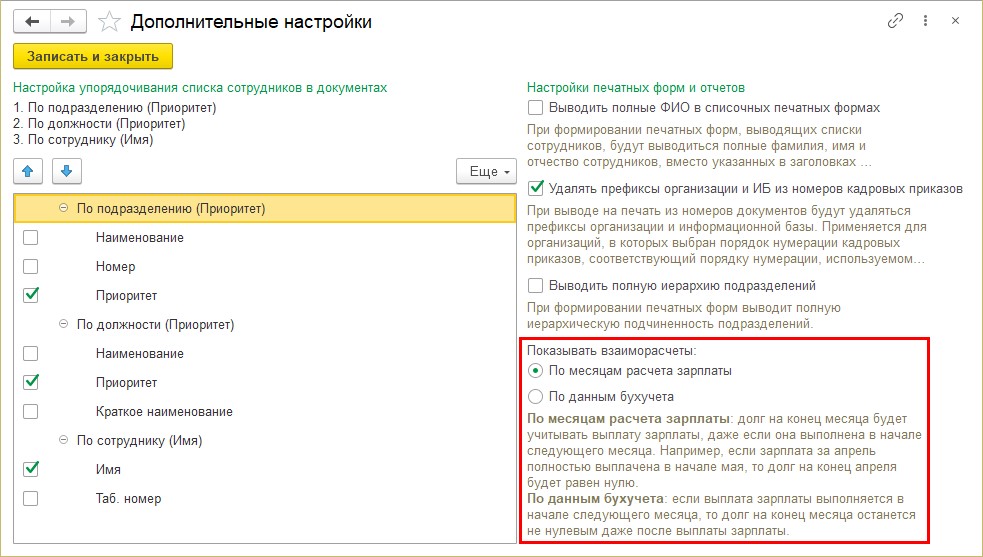
Шаг 4. Измените настройку, установите переключатель в положение «По данным бухучета».
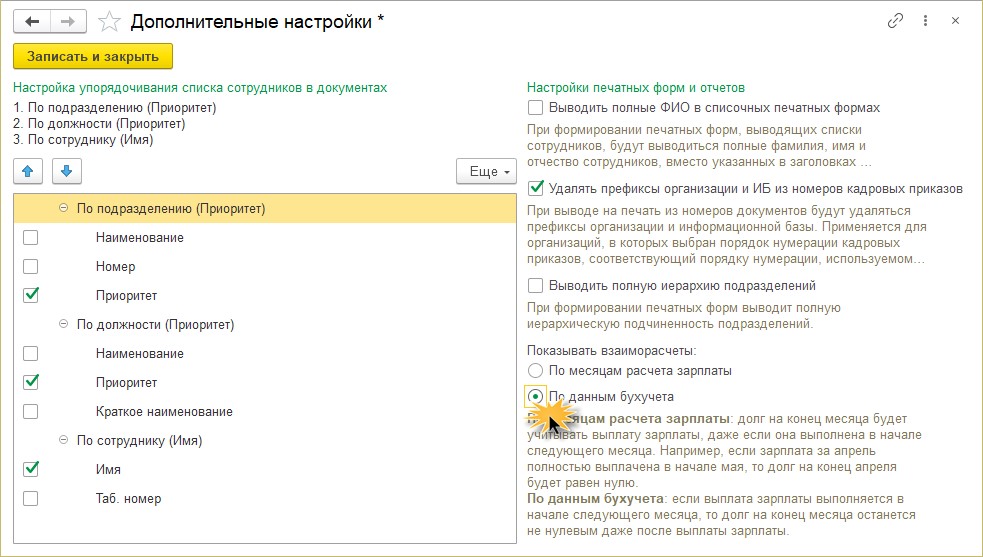
Сформируйте снова отчеты.
В расчетном листке сальдо уже выглядит иначе:
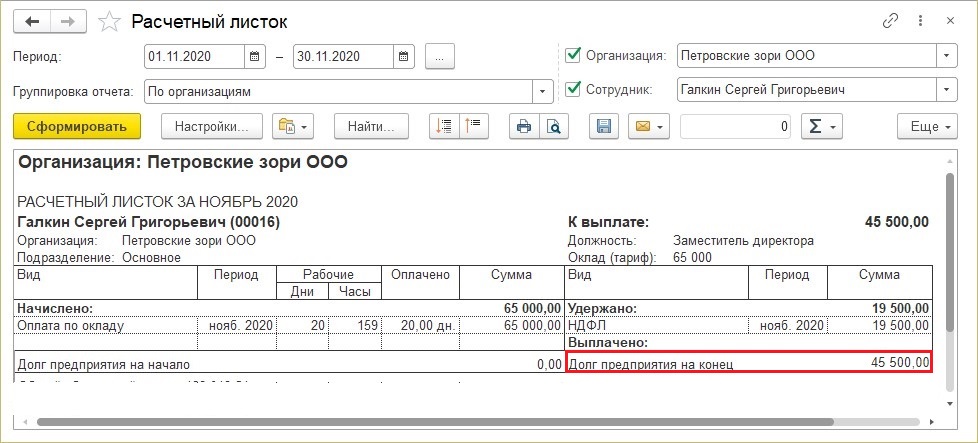
Сальдо теперь «бухгалтерское», т.е. переходящее в другой период.
Да и в других зарплатных отчетах появилась сумма сальдо — невыплаченная на конец месяца зарплата.
Возможно кому-то такой вариант более удобен.
Шаг 5. Сформируйте заново «Полный свод начислений, удержаний и выплат».
Для наглядности сделаем отбор по сотруднику Галкин С.Г. Отчет показывает сальдо на конец месяца.
Читайте также:


